下载加密工厂登录
管理员身份登录软件,试用版ID统一为888. 如果是正式版的可以勾选“保存登录ID”

进入界面
点击“添加文件”添加需要加密的文档。试用版一次性只能添加10个文件

高级管理
管理员可以在加密之前,进入右下角的“管理功能”选择“高级管理”对文件进行详细的设置。具体设置选项如下图
(本文来源于图老师网站,更多请访问https://m.tulaoshi.com/diannao/)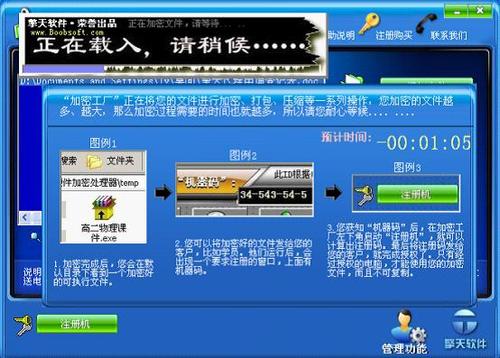
开始加密
文件添加完成之后,点击软件下方的“开始加密”,在需要加密过程中会提示管理员命名加密文件。
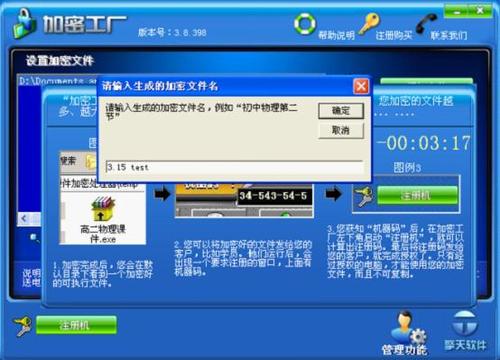
提示存放位置
加密完成之后,软件自动提示已经被加密文件的存放位置。已经加密的文件默认是被存放在加密工厂的temp目录下,这个文件可以由管理员任意发给
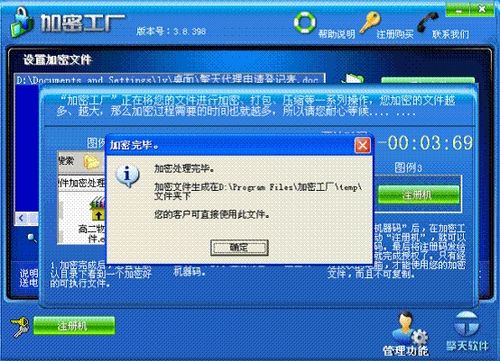
管理员授权注册
首先登陆软件,然后点击左下角的“注册机”试用版用888登陆注册机,正式版用正版ID登陆。
(本文来源于图老师网站,更多请访问https://m.tulaoshi.com/diannao/)
加密成功
登陆注册机之后,点击“计算”按钮。出现上面的提示栏之后,再去复制用户发送的机器号。不要直接将机器号复制到下面空白处计算。否则注册失败。更多内容请查看:win7电脑文件夹怎么加密?文件加密的技巧











